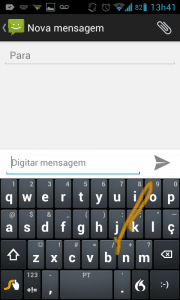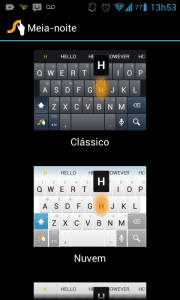O aplicativo permite a escrita arrastando os dedos sobre as letras para formar uma palavra, muito mais rápido do que clicar de letra em letra. Além do mais nas novas versões o aplicativo ainda traz o recurso de previsão de texto e correção automática, uma mão na roda para qualquer usuário.
Instalando
A instalação desse aplicativo é um pouco diferente dos outros, pois a Nuance não usa o Google Play para divulgar seu projeto. Para baixar o Swype, siga esses passos:
Registre-se, clique aqui; Depois de registrado você receberá um e-mail da Nuance; Abra o e-mail pelo Android (tem que ser) e clique no primeiro link; Caso não tenha recebido o e-mail abra o www.swype.com no navegador do seu Android faça o login e baixe.
Agora você já vai ter o apk no seu dispositivo, veremos como instalar o swype:
Abra o apk e instale o Swype Installer; No instalador, faça login e siga os passos descritos; Depois de instalado, vá nas configurações do seu aparelho e depois nas configurações de teclado (método de entrada) e selecione o Swype como opção padrão.
Dicas do Swype
O app possui diversos atalhos legais que podem ser utilizados para otimizar o seu dia-a-dia, dá até pra abrir o Google Maps usando o teclado. Aqui vou apresentar algumas dicas de como otimizar o seu teclado:
Mudar idioma do teclado: com o teclado aberto clique sobre o espaço e segure, na janela que aparecer clique em Mais idiomas. Clique em Fazer o download de idiomas, baixe o português e depois selecione-o como idioma principal; Clicando no logo do Swype e mantendo-o o pressionado você abre as configurações do aplicativo, lá você poderá escolher temas e dicionários a serem utilizados pelo sistema; Visualizar o teclado de edição: Trace do logo até os símbolos do teclado (+!=); Visualizar o teclado numérico: Trace do logo do swype até o número 5; Ocultar o teclado: Trace do logo até o botão de apagar; Selecionar tudo, cortar, copiar e colar: Trace do logo do swype até a tecla a (selecionar tudo), até a tecla x (cortar), até a tecla c (copiar), até a tecla v (colar). Repare que se assemelha muito ao recurso Ctrl + … do computador; Abrir o Google Maps: Trace do logo até a letra g e em seguida m.
Opinião/Conclusão
Eu sempre gostei de escrever tudo rápido, tanto no computador quanto nos meus dispositivo Android. Com o Swype a velocidade de digitação do meu smartphone foi incrivelmente alavancada, escrever no smartphone virou uma brincadeira divertida e bem rápida. Se você escreve muito baixe agora o swype.